CMS (ранее менеджер контента): импорт контента в коллекцию
5 мин.
Экономьте время и силы — импортируйте контент в свою коллекцию из файла CSV (значения, разделенные запятыми).
Эта функция может быть особенно полезна, если вся ваша информация уже хранится в электронной таблице, или если вы хотите экспортировать контент, внести в него изменения в приложении для работы с электронными таблицами, а затем импортировать обратно в коллекцию контента.
Из этой статьи вы узнаете, как:
Подготовка файла CSV к загрузке
Правильно подготовленный файл CSV сделает импорт контента в коллекции простым и надежным.
В файле CSV в качестве разделителя полей должны использоваться запятые. Первая строка в файле служит заголовком. Он представляет поля в вашей коллекции. Остальные строки в файле CSV — это контент, который вы хотите импортировать.
CSV-файл должен соответствовать следующим критериям:
- Размер не более 1 ГБ.
- Не более 50 000 элементов. Если вам нужно импортировать больше элементов, сохраните их в отдельных CSV-файлах и импортируйте поочереди.
- Не более 1000 полей.
Правила и ограничения для разных типов полей:
Ваша CMS (система управления контентом) может хранить различные типы контента, поэтому важно аккуратно управлять различными типами полей при импорте из файла CSV.
Логические поля
Поля даты и времени
Исключения
Примечание
При импорте контент не проверяется. Вы должны убедиться, что данные в файле CSV соответствуют типам полей в коллекции.
Важно:
При импорте полей со ссылками важно знать, что информация, хранящаяся в коллекции, является идентификатором из системного поля id (на англ. яз.) указанного элемента. Подробнее о полях ссылок (на англ. яз.).
Загрузка файла CSV
Теперь, когда у вас есть правильно подготовленный файл CSV, готовый к загрузке в коллекцию, учтите следующие моменты:
- Имя файла CSV не обязательно должно совпадать с именем коллекции.
- Если в вашей коллекции используются нелатинские символы, убедитесь, что ваш CSV-файл имеет кодировку UTF-8.
- Если вы включили режим песочницы, синхронизация коллекции песочницы с Live копирует контент в коллекцию Live. Вы можете узнать больше о песочнице здесь.
Чтобы загрузить файл CSV:
- Перейдите в CMS в панели управления сайтом.
- Нажмите на соответствующую категорию.
- Нажмите Дополнительные действия.
- Нажмите
 Импортировать элементы, чтобы импортировать контент в коллекцию песочницы.
Импортировать элементы, чтобы импортировать контент в коллекцию песочницы. - Нажмите Выбрать файл.
- Выберите файл CSV.
- Сопоставьте столбцы из CSV-файла с коллекцией:
- (По желанию) Выберите Новое поле в разделе Конфигурация столбца, если ваш файл CSV содержит столбец, который не соответствует ни одному из полей вашей коллекции, или вы хотите импортировать его как новое поле.
- Введите Название поля.
- Введите тип поля.
- Нажмите Вперед.
- Проверьте параметры файла и нажмите Импорт.
- Опубликуйте сайт.
Примечание
Если вы включили режим песочницы, синхронизируйте контент между песочницей и опубликованными коллекциями, чтобы импортировать контент в Live Collection.
На шаге 7 процесса загрузки вы можете выбрать, какие столбцы вы хотите импортировать из файла CSV и на какие поля они будут ссылаться в вашей коллекции. По умолчанию выбраны все столбцы. Столбцы с теми же именами или ключами, что и поля, которые уже существуют в вашей коллекции, отображаются по умолчанию.
Когда вы выбираете столбец слева, в правой части экрана отображается образец контента черным цветом. Если есть проблема, например, несоответствие между типом поля и импортируемыми данными, примеры будут выделены красным.
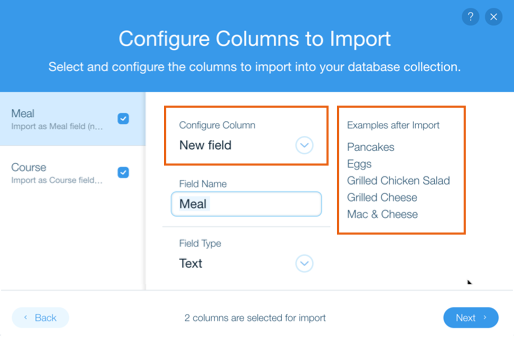
Важно:
Когда вы импортируете файл в коллекцию, в фоновом режиме создается его резервная копия. Вы получите уведомление о том, что файл был импортирован, и резервная копия была создана. При необходимости вы можете вернуться к версии до импорта.
Этот процесс не перезаписывает автоматическую резервную копию ваших коллекций - вместо этого создается резервная копия вручную.
Обновление существующих элементов
Вы можете обновить существующие элементы в своей коллекции, импортировав контент из файла CSV, который включает идентификаторы элементов. Самый простой способ сделать это правильно — обязательно включить поле ID при экспорте контента.
- Если коллекция уже содержит элементы с этими идентификаторами, вы можете перезаписать их данными вашего файла CSV или пропустить их.
- Если коллекция не содержит элементов с этими идентификаторами, строки добавляются как новые элементы с использованием идентификаторов, перечисленных в файле CSV.
Использование песочницы при обновлении существующих элементов
Если песочница включена, вы можете импортировать контент в свою коллекцию песочницы в редакторе. При импорте в коллекцию песочницы вы можете добавить новые поля в структуру коллекции одновременно. Другими словами, вы можете включить в CSV-файл столбцы, которых еще нет в вашей коллекции.
Во время импорта вы можете добавить эти новые столбцы в структуру коллекции, а затем импортировать в них контент.
Примечание: ознакомьтесь также со статьями О полях коллекции (на английском языке) и Доступ к коллекциям песочницы и опубликованного контента.




